

Ada banyak sekali format file atau dokumen yang ada saat ini. Sebagai contoh, yaitu PDF, JPG, PNG, WEBP, DOC, BMP, EPF, GIF, HDR, SVG, TGA dan WBMP. Dari semua jenis dokumen tersebut, masing-masing dapat diubah dari satu bentuk ke bentuk lainnya, seperti mengubah dari JPG ke PDF.
Perubahan bentuk file tersebut dapat dilakukan menggunakan aplikasi maupun situs penyedia jasa pengubah file. Perubahan bentuk file ini biasa dilakukan untuk kebutuhan tugas sekolah, kuliah, hingga pekerjaan.
Meskipun ada banyak jenis file seperti di atas, namun pada artikel ini hanya akan membahas mengenai cara mengubah atau covert JPG ke PDF baik dengan aplikasi maupun situs secara online. Simak, ya!
BACA JUGA: Cara Mengatasi IDM Extension Chrome yang Tidak Muncul
1. Microsoft Word dan Photoshop
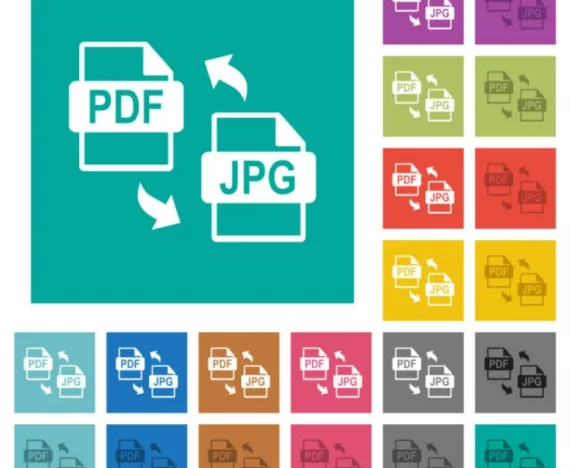
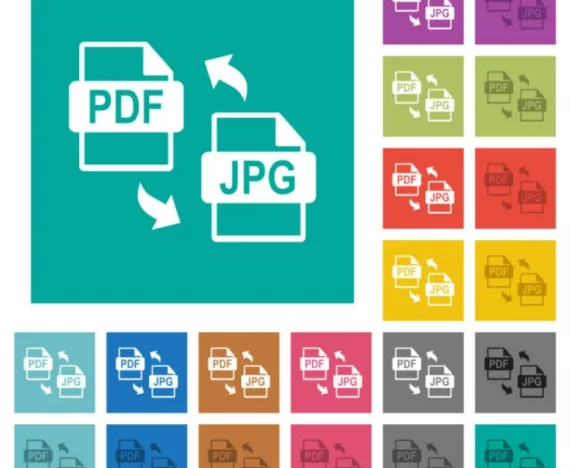
Cara pertama ini merupakan cara mengubah jpg ke pdf offline menggunakan aplikasi Microsoft Word dan Photoshop. Cara ini juga merupakan cara menggunakan aplikasi jpg ke pdf di laptop. Berikut adalah caranya.
Cara convert JPG ke PDF dengan Microsoft Word
- Buka aplikasi Microsoft Word pada laptop Sedulur.
- Pilih tab Insert lalu pilih ikon yang bertuliskan Pictures.
- Pilih gambar atau foto yang akan diubah.
- Jika sudah muncul File Explorer, segera cari lokasi gambar dan pilih gambar tersebut.
- Atur ukuran gambar sesuai kebutuhan.
- Sesuaikan layout halaman yang ada pada Microsoft Word.
- Klik tab File yang berada pada pojok kiri atas layar.
- Pilih Export lalu klik pada bagian Create PDF/XPS Document di menu Create PDF/XPS Document.
- Tentukan lokasi penyimpanan untuk hasil PDF nantinya.
- Ubah nama file di kolom File name jika dibutuhkan dan pastikan file disimpan dengan tanda Save as type PDF.
- Klik Publish.
Cara convert JPG ke PDF dengan PhotoShop
- Buka software photoshop di komputer atau laptop Sedulur.
- Tunggu sebentar hingga terbuka, lalu klik tombol menu File.
- Klik pada bagian menu Open hingga muncul tampilan jendela dialog.
- Pilih gambar yang akan Sedulur ubah ke PDF.
- Klik tombol Open.
- Klik kanan ke menu File dan klik lagi.
- Klik pilihan Save as dan pilih PDF.
- Jika muncul gambar yang bertuliskan ‘The setting you choose in the save adobe PDF dialog can override your current setting in the Save As dialog box‘, lanjutkan dengan klik OK.
- Tunggu sebentar hingga muncul tombol Preset dan file akan berganti menjadi Smallest File Size.
- Klik kembali tombol Save dan proses convert selesai.
BACA JUGA: 6 Cara Menghapus Halaman Kosong di Word Cepat & Mudah
2. SmallPDF


Cara kedua merupakan cara mengubah jpg ke pdf online dan juga cara mengubah jpg to pdf gratis. SmallPDF merupakan salah satu aplikasi favorit karena sangat mudah digunakan dan tidak menggunakan biaya. Simak caranya berikut ini.
Cara convert dengan SmallPDF
- Buka situs SmallPDF pada https://smallpdf.com/jpg-to-pdf.
- Klik menu Pilih File untuk mengunggah file dengan format JPG yang akan diubah menjadi PDF.
- Sedulur juga dapat mengunggah file menggunakan pilihan Drag and drop file JPG dari perangkat langsung ke web.
- Tunggu beberapa saat hingga file format JPG selesai diunggah.
- Sedulur dapat mengulangi langkah kedua atau ketiga jika ingin menambah file lain.
- Setelah semua gambar berhasil diunggah, segera klik Buat PDF sekarang.
- Tunggu sebentar proses convert.
- Unduh file jika proses sudah selesai pada menu Download.
BACA JUGA: 5 Cara Cek KK Online dengan Cepat, Mudah, Anti Ribet
3. Ilovepdf dan Jpg2pdf.com


Cara mengubah file jpg ke pdf lewat hp dapat dilakukan dengan kedua situs ini. Ilovepdf dan Jpg2pdf.com merupakan aplikasi yang dapat digunakan selain SmallPDF secara online. Berikut adalah caranya.
Cara convert dengan ilovepdf
- Buka situs ilovepdf pada http://www.ilovepdf.com/jpg_to_pdf.
- Unggah file gambar JPG yang ingin Sedulur ubah.
- Klik pada menu Select JPG Images atau dengan cara Drag and Drop.
- Tunggu beberapa saat hingga file gambar berhasil diunggah lalu klik Convert to PDF.
- Proses convert akan berjalan dalam beberapa waktu.
- Saat selesai, unduh pada menu Download atau langsung simpan pada Google Drive maupun DropBox.
Cara convert dengan Jpg2pdf.com
- Buka situs jpg2pdf.com pada mesin pencarian perangkat yang Sedulur miliki.
- Upload file JPG pada menu Upload Files atau Drop Your Files Here untuk semua gambar yang ingin diubah menjadi PDF.
- Tunggu proses convert selama beberapa saat.
- Klik tautan untuk mengunduh hasil PDF yang sudah selesai.
BACA JUGA: Cara Cek Plat Nomor Online dengan Cepat dan Mudah
4. FoxyUtils


Selanjutnya adalah cara mengubah file JPG menjadi PDF menggunakan FoxyUtils. Berikut adalah caranya.
Cara convert dengan FoxyUtils
- Buka situs FoxyUtils pada https://foxyutils.com.
- Klik pada tulisan Browse untuk memilih file gambar dari komputer yang akan diubah ke PDF.
- Sedulur juga dapat menggunakan menu Drag files here to upload or.
- Tunggu sebentar hingga gambar terunggah.
- Klik tulisan ‘JPG to PDF’ untuk memulai proses convert.
- Tunggu beberapa saat hingga convert selesai lalu klik Download PDF.
- BACA JUGA: Cara Menghapus Akun Google Secara Permanen di HP dan PC
5. Foxit Reader dan Nitro Reader


Selanjutnya adalah cara mengubah file JPG menjadi PDF menggunakan Foxit Reader dan Nitro Reader. Berikut adalah caranya.
Cara convert dengan Foxit Reader
- Unduh aplikasi Foxit Reader pada situs https://www.foxit.com/.
- Install aplikasi Foxit Reader ke laptop yang Sedulur gunakan.
- Pilih file dengan format JPG yang akan diubah ke format PDF.
- Setelah itu klik kanan dan pilih pada tulisan ‘Convert to PDF in Foxit Reader‘.
- Tunggu beberapa saat hingga semua proses selesai.
- Klik pilihan Click Here untuk membuka file.
- Klik tulisan Save pada layar untuk menyimpan file PDF.
Cara convert dengan Nitro Reader
- Unduh aplikasi Nitro Reader pada tautan https://www.gonitro.com/pdf-reader.
- Instal aplikasi Nitro Reader pada laptop yang Sedulur gunakan.
- Pilih file format JPG yang akan diubah menjadi PDF.
- Jika Sedulur ingin memilih banyak file, maka pilih semua file tersebut dan klik kanan kemudian klik Print.
- Tunggu hingga munculdialog cetak atau print lalu pilih printer menjadi Nitro PDF Creator.
- Pilih Print lagi pada menu.
- Tuliskan nama file yang baru, lalu klik Save.
BACA JUGA: 8 Cara Melacak HP Hilang dalam Keadaan Nyala ataupun Mati
6. Photos


Selanjutnya adalah cara mengubah file JPG menjadi PDF menggunakan Photos. Berikut adalah caranya.
Cara convert JPG ke PDF dengan Photos
- Buka foto yang akan diubah menjadi file PDF.
- Klik kiri dua kali untuk membuka menggunakan aplikasi Photos dari Windows 10.
- Klik pilihan Print yang ada di bagian kanan atas.
- Ubah pilihan printer bawaan sebelumnya dengan Microsoft Print to PDF pada menu Dropdown yang ada di bagian atas.
- Sedulur dapat mengubah ukuran foto, ukuran kertas, maupun margin halaman.
- Klik tombol Print.
- Pilih folder yang diinginkan untuk menyimpan file PDF.
- Tulis nama file dan klik tombol Save untuk menyimpan.
BACA JUGA: 6 Cara Memasak Nasi yang Benar Agar Enak dan Pulen
7. Adobe Acrobat


Selanjutnya adalah cara mengubah file JPG menjadi PDF menggunakan Adobe Acrobat. Berikut adalah caranya.
Cara convert JPG ke PDF dengan Adobe Acrobat
- Buka situs Adobe Acrobat melalui tautan https://www.adobe.com/acrobat/online/jpg-to-pdf.html
- Klik tombol Select a file atau seret file JPG ke bagian Drag and drop an image file (JPG, PNG, BMP, and more) to convert to PDF.
- Pilih file gambar yang akan Sedulur convert ke PDF.
- Tunggu beberapa saat hingga proses selesai.
- Unduh file PDF pada menu Download.
BACA JUGA: 8 Cara Mengatasi Wajah Kusam secara Ampuh dan Efektif
8. PDF Converter
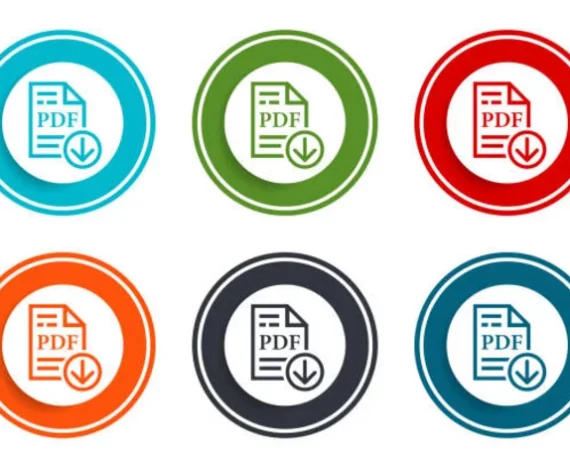
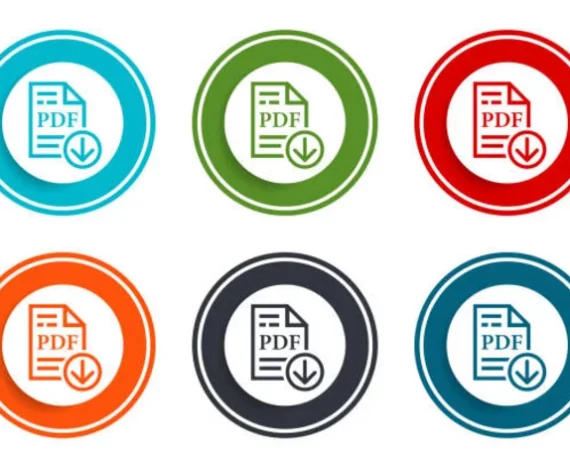
Terakhir adalah cara mengubah file JPG menjadi PDF menggunakan PDF Converter. Berikut adalah caranya.
Cara convert JPG ke PDF dengan JPG to PDF Converter
- Buka situs PDF Converter melalui tautan https://www.freepdfconvert.com/id.
- Klik tombol ‘Pilih File’ dan pilih file JPG dari perangkat yang akan diubah menjadi PDF.
- Atur gambar sesuai dengan format yang diinginkan.
- Klik pada pilihan Convert to.
- Tunggu beberapa waktu hingga file JPG berubah menjadi PDF.
- Simpan file pada perangkat Sedulur.
Sekian informasi mengenai cara convert JPG ke PDF dengan mudah, cepat dan praktis. Semoga informasi ini dapat membantu mempermudah pekerjaan yang sedang Sedulur lakukan. Selamat bekerja!
Mau belanja bulanan nggak pakai ribet? Aplikasi Super solusinya! Mulai dari sembako hingga kebutuhan rumah tangga tersedia lengkap. Selain harganya murah, Sedulur juga bisa merasakan kemudahan belanja lewat handphone. Nggak perlu keluar rumah, belanjaan pun langsung diantar. Yuk, unduh aplikasinya di sini sekarang!
Bagi Sedulur yang punya toko kelontong atau warung, bisa juga lho belanja grosir atau kulakan lewat Aplikasi Super. Harga dijamin lebih murah dan bikin untung makin melimpah. Langsung restok isi tokomu di sini aja!





